登录并使用 iCloud.com你可以在任意设备上使用 iCloud,只需使用 Apple 支持文章 iCloud 的系统要求中推荐的网页浏览器登录 iCloud.com 即可。
登录 iCloud.com前往 iCloud.com,然后通过以下任意方式登录你的 Apple 账户:
在任意浏览器中:输入电子邮件地址或电话号码和密码。
在 Safari 浏览器中:使用面容 ID 或触控 ID(如果你已登录支持这些功能的设备)。
在受支持的 Google Chrome 或 Microsoft Edge 版本中:输入你的电子邮件地址或电话号码,然后点击“通过通行密钥登录”以扫描二维码(如果你启用了 iCloud 钥匙串,并且使用安装了 iOS 17、iPadOS 17 或更高版本的 iPhone 或 iPad)。
如果看到提示,请按照屏幕上的说明操作,输入受信任设备或电话号码收到的验证码或使用安全密钥来验证你的身份。
如果受信任设备丢失,你仍可点按“查找设备”按钮来使用“查找设备”功能。请参阅在 iCloud.com 上登录“查找设备”。
请参阅 Apple 支持文章:Apple 账户的双重认证、Apple 账户两步验证和关于用于 Apple 账户的安全密钥。
iCloud.com 上的 App 和功能你可以从任意位置使用网页浏览器查看储存在 iCloud 中的信息。你还可使用部分 iCloud+ 功能。了解你在电脑上的 iCloud.com 中可以使用的 App 和功能:
Apple 活动邀请
iCloud 设置
日历
通讯录
自定义电子邮件域 (iCloud+)
查找设备
隐藏邮件地址 (iCloud+)
iCloud 云盘
iCloud 邮件
Keynote 讲演
备忘录
Numbers 表格
Pages 文稿
照片
提醒事项
【注】一些国家或地区只提供部分 iCloud 功能。部分 iCloud 功能有最低系统要求。请参阅 Apple 支持文章 iCloud 的系统要求。
如果你没有看到要查找的 App 或数据根据你登录 iCloud.com 时使用的设备和账户,你可以访问不同的 App 和功能。如果你没有看到要查找的信息,请查看是否存在以下任一情况:
在移动设备上登录:如果你使用平板电脑或手机登录,你可以访问与使用电脑登录时不同的 App 和功能。
使用仅限网页的账户登录:如果你未在 Apple 设备上登录过 Apple 账户,则你拥有 iCloud.com 的仅网页访问权限。
登录到不同的 Apple 账户:如果你有不只一个 Apple 账户,请确保登录 iCloud.com 时使用的账户拥有你要找的数据。例如,如果你想在 iPhone 上查看储存在 iCloud 照片中的照片,请确保登录 iCloud.com 时使用的 Apple 账户与登录 iPhone 时使用的 Apple 账户相同。请参阅在您的所有设备上设置 iCloud。
已为 iCloud 开启“高级数据保护”功能:如果你已为 iCloud 开启“高级数据保护”功能,则“网页上访问数据”会自动关闭,你只能在 iCloud.com 上看到“查找我的 iPhone”和 iCloud 设置。如果你想在 iCloud.com 上查看所有 App 和功能,可以在设备上的 iCloud 设置中打开“在网页上访问 iCloud 数据”。(iCloud 的“高级数据保护”功能可保留开启状态。)请参阅 Apple 支持文章:管理对你 iCloud 数据的网页访问。
在 iCloud.com 上切换到另一个 App 或功能登录 iCloud.com 后,你可以轻松地访问 App 和 iCloud+ 功能等。执行以下操作之一:
在 iCloud.com 主页上,点按你想要使用的 App 或功能的拼贴。
【提示】也可以点按拼贴的内部;例如,点按“备忘录”拼贴内的备忘录,可以直接打开这个备忘录。
在 iCloud.com 上,点按工具栏中的 ,然后点按另一个 App 或功能。
退出登录 iCloud.com点按 iCloud.com 窗口右上角的 Apple 账户照片或 ,然后执行以下任一操作:
从你正在使用的浏览器退出登录:选取“退出登录”。
从你目前已登录的每个浏览器退出登录:点按“iCloud 设置”,点按“从所有浏览器退出登录”,然后点按“退出登录”。
另请参阅在您的所有设备上设置 iCloud使用 iCloud.com 恢复和还原 iCloud 信息